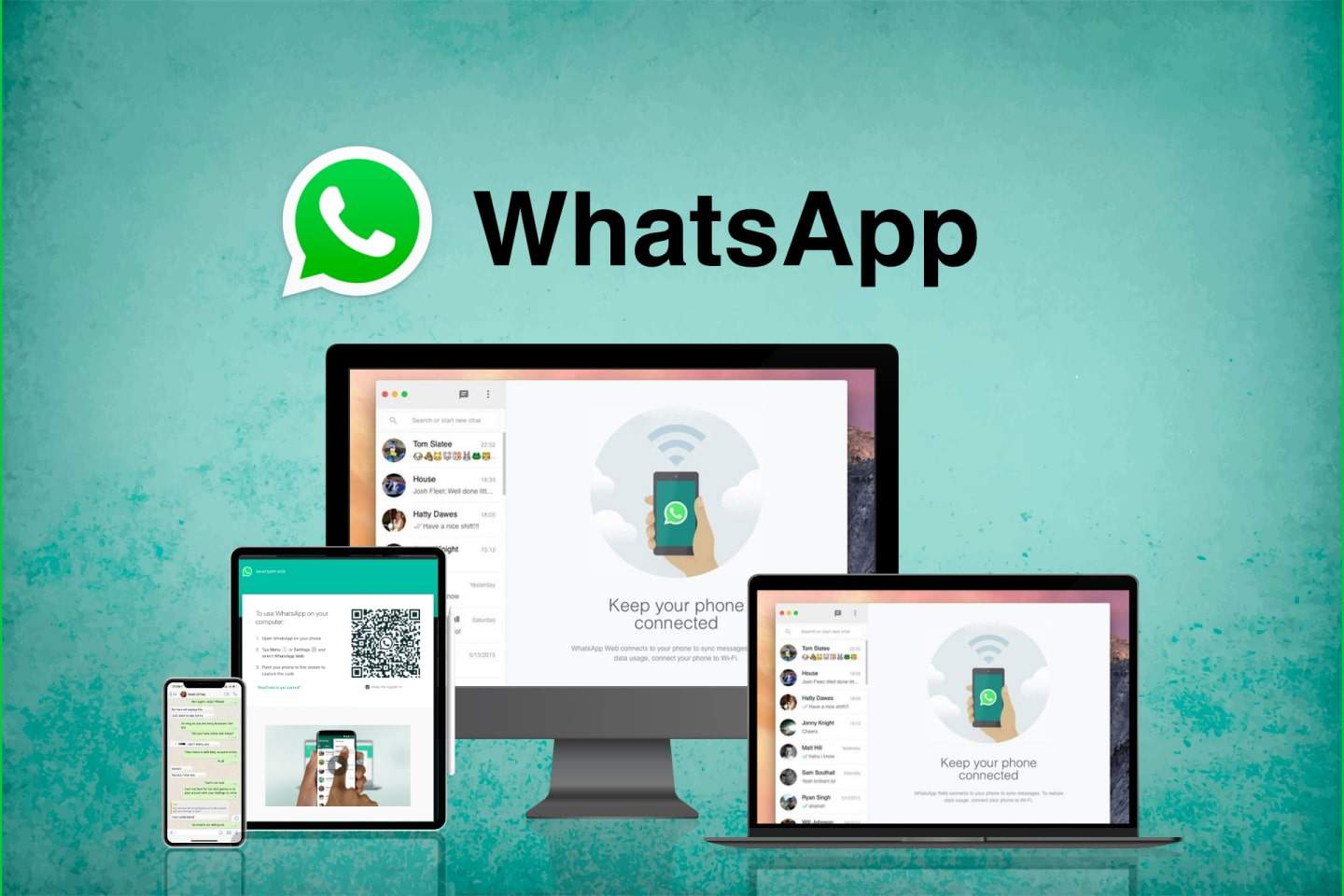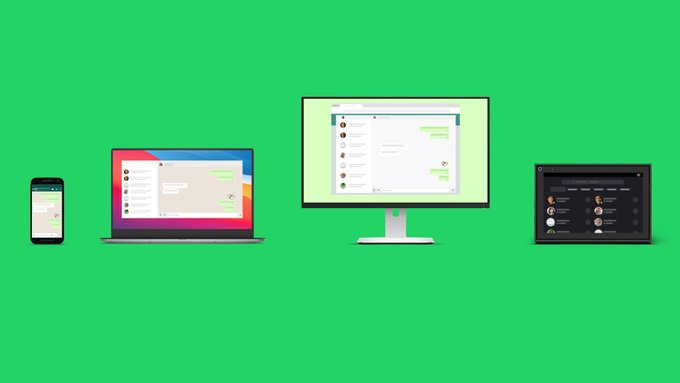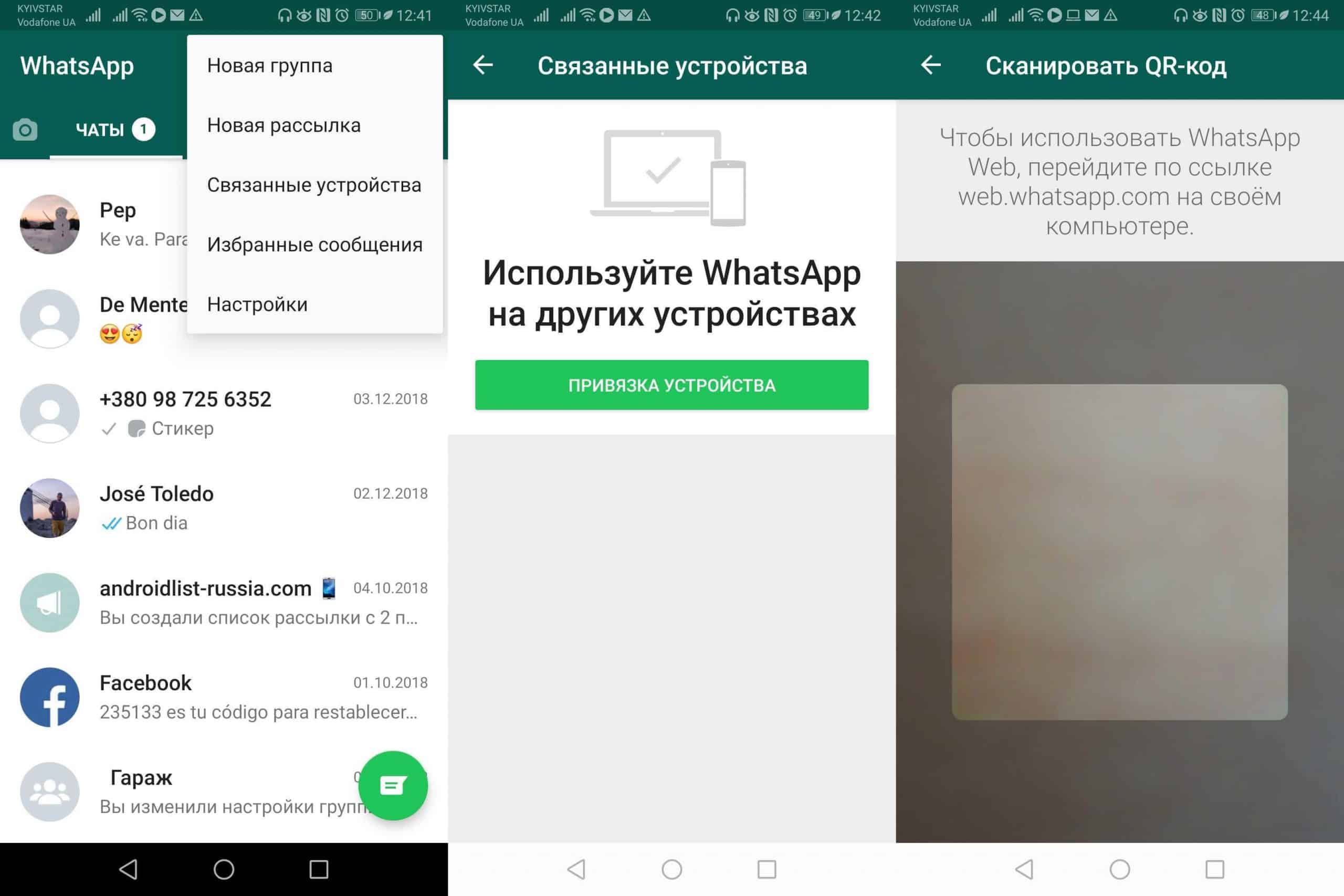Мульти-устройства в WhatsApp: что это такое и как им пользовтаься
Спешим сообщить вам, что функция мульти-устройств, наконец, появилась в WhatsApp и уже доступна для большинства пользователей этого мессенджера. Основное её преимущество заключается в том, что теперь вы сможете пользоваться одним аккаунтом на нескольких устройствах, не завися от смартфона.
Давайте же разбираться с тем, что эта функция из себя представляет и как её активировать.
Мульти-устройства в WhatsApp на Android
Функция представляет собой принципиально другую систему для одновременного использования мессенджера на разных устройствах, позволяющая не зависеть от одного и того же мобильного телефона.
До недавних пор, когда вы подключались к WhatsApp со своего компьютера с помощью WhatsApp Web или WhatsApp Desktop, вам нужно было, чтобы ваш смартфон был подключён к одной домашней сети с компьютером и физически находился рядом с ним. Теперь таких ограничений не будет, что значительно упростит вам пользование WhatsApp на ПК.
Фактически вам даже не нужно будет включать свой смартфон. Вы сможете подключить к своему WhatsApp 4 разных устройствах, как в WhatsApp Web, так и WhatsApp Desktop.
Учтите, что вы не сможете взаимодействовать с пользователями со старыми версиями WhatsApp!
Как пользоваться функцией мульти-устройства в WhatsApp
Первым делом, убедитесь, что у вас установлена самая актуальная версия WhatsApp и выполните следующие шаги:
- Откройте WhatsApp, нажмите на три вертикальные точки в правом верхнем углу и выберите опцию «Связанные устройства»;
- Пройдите процесс привязки устройств, следуя шагам этого пункта (используйте QR-код для синхронизации устройств).
- Повторите этот процесс для трёх других устройств.
Готово! Теперь все связанные устройства будут отображаться в списке этого раздела, где вы сможете удалить любое из них, чтобы привязать новое устройство.

WhatsApp Messenger
Качайте актуальную версию WhatsApp и оставайтесь на связи со своими друзьями и близкими из любой точки мира, где бы вы ни были.